Entre en el navegador Microsoft Edge y copia la siguiente dirección:
ms-windows-store://pdp/?ProductId=9n4wgh0z6vhqLa pegas en la barra de direcciones y das a la tecla Enter
Entre en el navegador Microsoft Edge y copia la siguiente dirección:
ms-windows-store://pdp/?ProductId=9n4wgh0z6vhqLa pegas en la barra de direcciones y das a la tecla Enter
De forma profresional y con una versión de Microsoft Office Power Point 2019 o superior puedes crear en unos pocos pasos un video, sin tener conocimientos previos. Mira el siguiente video:
En el siguiente enlace podrás ver el resultado:
https://photos.app.goo.gl/GqwpzSUnL12KGoZK9
Descargar archivo de PowerPoint: https://www.gestionesinformaticas.com/wp-content/uploads/2022/08/Album-de-fotografias-de-Cantabria.pptx
Música
Descubre con el siguiente vídeo como puedes luchar contra la estafa en los elementos tecnológicos:
Poder recordar la contraseña de tu red Linux en Windows es muy sencillo:
Añade el siguiente acceso directo (ejecutado como administrador).
C:\Windows\System32\net.exe USE N: \\direcion_linux\carpeta /PERSISTENT:YES /USER:usuario contraseña
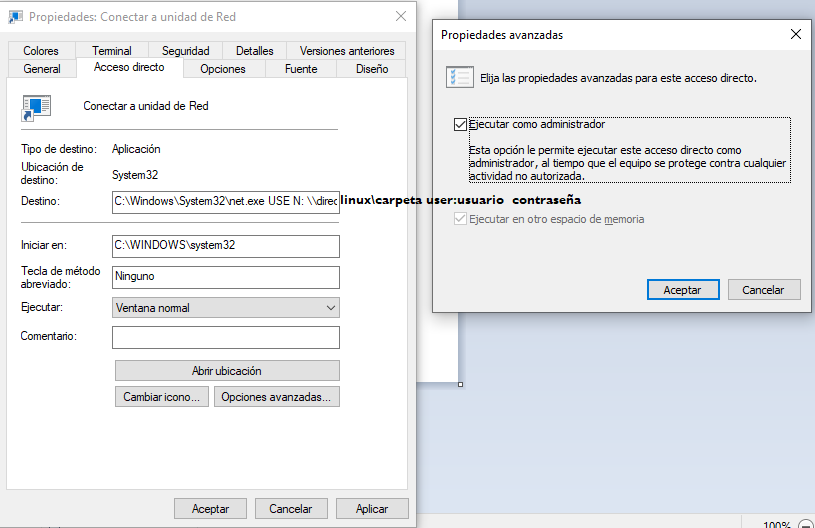
y mueves el acceso directo a la carpeta de inicio de Windows. que es la ruta: C:\ProgramData\Microsoft\Windows\Start Menu\Programs\StartUp
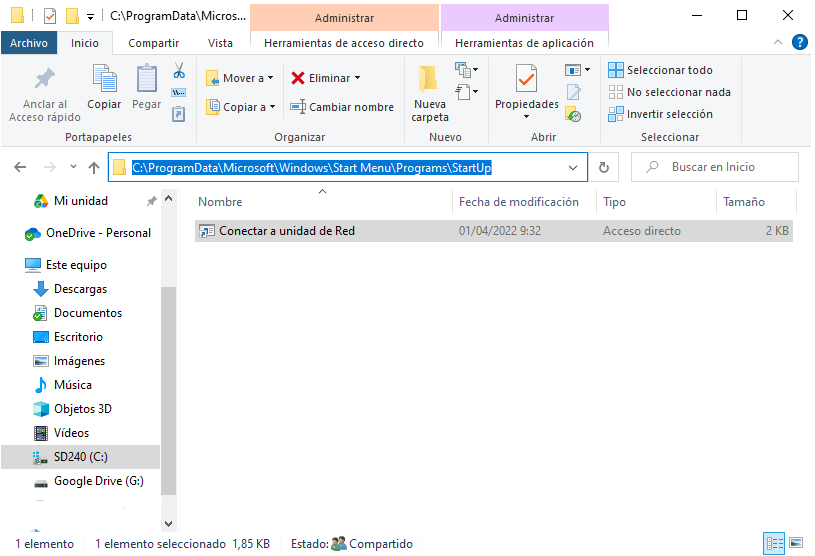
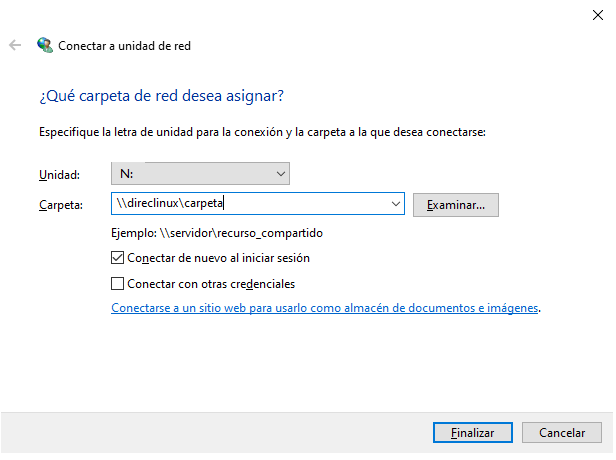
Imagen virtual BOX de Windows 3.11. Máquina virtual Windows 95 con acceso a carpeta compartida de red. Ordenador virtual Windows 98 segunda edición.
Obtendrás los discos de los sistemas antiguos de Windows en formato ISO.
Descárgalo en Mega. con este link:
Este vídeo explica y hace la verificación de las nuevas facturas, descargarte la plantilla y modificalo al caso de tu compañía factura dora.
Anímate a suscribirte al canal de Youtube https://www.youtube.com/user/infosip, en el que encontrarás artículos tecnológicos regularmente.
Pronto comenzara en Julio cursos de Excel en el que aprenderás a hacer cosas prácticas como la de este video con facilidad, busca información preguntando en: https://www.gestionesinformaticas.com/cursos/
La plantilla te la puedes descargar en: https://www.gestionesinformaticas.com/wp-content/uploads/2021/06/CALCULO-DE-FACTURA.zip
1º Abrimos grabadora de voz
2º Grabamos un mensaje ejemplo “llamada de Carlos”
3º Renombramos haciendo clic con el botón derecho y le ponemos “Llamada Carlos”
4º Repetimos indefinidamente el paso 2 y 3 para crear más politonos.
5º Clic con el derecho sobre una grabación y Abrir ubicación de archivo
6º En el menú Vista –>(al final) opciones –> (pestaña) ver–>(al final de configuración avanzada) desmarcar Ocultar las extensiones para tipos de archivo conocidos.
7º Renombrar todos los archivos cambiando la letra del final de “a” por una “r” es decir “llamada Carlos.m4a ” tiene que quedar “llamada Carlos.m4r ” así en todos los archivos.
8º Abrir iTunes con el móvil conectado con el cable USB al ordenador y en dispositivos ir a Tonos.
9º Arrastrar los tonos de la carpeta a Tonos de móvil (si todo va bien debería de grabarse).
10º Ir a contactos –> abrir un contacto –> editar –> cambiar el tono predeterminado por uno de los que hemos creado, recordar el de silencio para silenciar a un contacto (eso último queda como truco).



Antes de modificarlo crea una copia, para poder revertir el proceso en el futuro.
Y modifica los datos dejándolos, similar a lo siguiente:
define( ‘DB_NAME’, ‘bdlocal’ );
/** Tu nombre de usuario de MySQL */
define( ‘DB_USER’, ‘root’ );
/** Tu contraseña de MySQL */
define( ‘DB_PASSWORD’, ” );
/** Host de MySQL (es muy probable que no necesites cambiarlo) */
define( ‘DB_HOST’, ‘localhost’ );
Debe de cargar la página principal, pero aun se debe modificar la dirección de dominio.
Entrar a http://localhost/phpmyadmin/ y buscar la tabla wp_options
Hay modificar el campo siteurl y home al siguiente: http://localhost/copiawp/
Ahora debería de funcionar de forma local en la dirección anteriormente descrita, cualquier error no dude en contactarnos en info@gestionesinformaticas.com
Si quieres escanear a PDF salvando el error de la aplicación de Escáner de la tienda de Microsoft, sigue los pasos del siguiente vídeo.
Puedes continuar con el siguiente vídeo para juntar varias hojas en un documento de PDF
Ejecuta estos pasos para intentar solventarlo:
Opción 1)
Deshabilita temporalmente tú antivirus y actualiza tu equipo por medio de Windows Update, ingresa al siguiente enlace para tener una guía de este proceso: Instalar actualizaciones de Windows.
Opción 2)
Te recomendamos que ingreses al comprobador de archivos del sistema. Para realizar el siguiente proceso de reparación:
Sfc /scannow
DISM.exe /Online /Cleanup-image /Scanhealth
DISM.exe /Online /Cleanup-Image /CheckHealth
DISM.exe /Online /Cleanup-image /Restorehealth
DISM.exe /Online /Cleanup-Image /startComponentCleanup
opcion 3)
Iniciando el ordenador con un disco o USB de instalación de Windows. Opciones avanzadas y entrando en el símbolo del sistema ejecutar los siguientes comandos:
chkdsk c: /f
bcdboot c:\windows /s C: /f all
bootrec /fixmbr
bootrec /fixboot
bootrec /RebuildBcd